视频恢复软件:随着人们生活水平的提高,生活中出现了越来越多的贵重物品,而安全隐患问题愈...

软件介绍
提取码: sk89
Digital Vision Phoenix 2019.1.028 R2破解版是一款功能强大的视频修复软件,它借助基于文件的自动和半自动恢复功能,可以提高操作员的效率。此外其他功能包括运动补偿帧速率转换和高质量放大,以及对常见广播编解码器的完全支持。因此有需要的用户就来看看这款破解版吧,教程如下,欢迎下载!
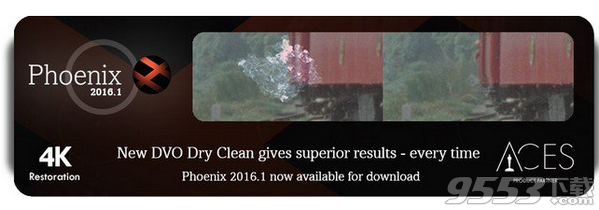
Digital Vision Phoenix破解教程
1,双击Phoenix-2019.1.R2.028.exe,选择要安装的产品安装软件
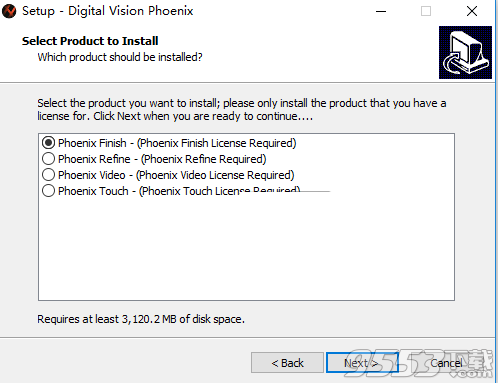
2,运行注册机生成许可证文件license.flic
复制license.flic到C:PhoenixLicense
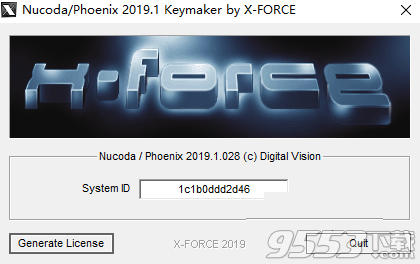
3,安装破解完成,Enjoy
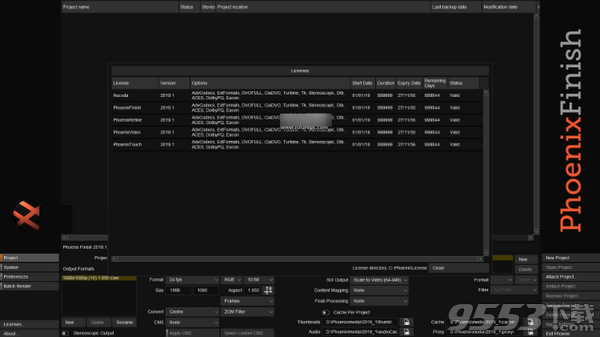
软件特色
1、Phoenix Touch
Phoenix Touch具有强大的自动除尘能力以及高质量的手动维修工具组,可以快速完成强化维修任务。Phoenix Touch还可以作为Phoenix Refine和Phoenix Finish的辅助站。
2、凤凰视频
Phoenix Video是一款高度自动化的恢复和增强解决方案,用于处理存储在1,U-Matic和Betacam SP等磁带格式上的视频内容。该系统可处理常见的图像缺陷,如丢失,严重噪声,交叉色伪影,行同步问题等等。其他功能包括运动补偿帧速率转换和高质量放大,以及对常见广播编解码器的完全支持。
3、凤凰精炼
用于修复受损薄膜的综合工具集。Phoenix Refine结合了最好的自动,半自动和手动恢复工具,增加了编辑和效果处理功能。结果是一个系统,其中包含用于母版制作或归档的输出。
4、凤凰完成
将Phoenix Refine和Phoenix Video的所有强大功能融合在一起,使用户能够在一个时间线内完全纠正和交付混合电影和视频媒体项目,包括一整套强大的色彩工具
软件功能
1、图书馆
库中的交互式缩略图
将鼠标指针移动到缩略图下方的小时间线上将擦除内容,单击将设置剪辑的海报框。 还将显示任何源标记输入或输出点。
2、来源替换,同时保留效果
用于替换时间轴上的源但保留效果
新的源替换命令将允许使用不同的源替换时间轴上的材质,但将保留应用于原始的任何剪切或效果。
效果用于每个轨道,替换材料应与要更换的原始材料长度相同。
替换完全取决于源长度和位置,因此可以替换具有不匹配时间码的源。通常,它用于混合,例如:更高分辨率的重新形成或可能重新扫描存档材料。
要使用:右键单击新源 - >覆盖 - >覆盖新源,保持效果热键Alt B,AltE选择库中的替换片段,将播放头放在时间线上混音片段的开头并使用鼠标或热键 - 不移动播放头,对合成中的每个视频轨道重复此操作,确保停用其他轨道。
3、Matte Effect的“From Source”选项
不再需要在库中选择剪辑以将其设置为自己的遮罩源,只需单击“遮罩源”工具中的“来源”选项,我们就会将源剪辑设置为遮罩源。
4、DVo工具
·对当前工具的更新
用于空间处理的DVO Dirt Map-Added选项DVO Steady II-Option用于在较低分辨率下进行分析
·新DVO Dust GT
除尘功能与DVO Dust非常相似,但针对性能进行了优化。结果可能与DVO Dust略有不同
5、Beta访问功能
·DVO
我们第一次在Beta状态下制作了一些新工具 - 它们在效果列表中标记为如此,如果您不熟悉在项目中使用测试版软件,则不应使用它们。另请注意,这些可能不会在下一个版本中发布。
DVO Scala-这是我们新的高端技术的预览 - 它被设计为自动缩放到当前输出格式 - 有锐度和图像噪声级别的控件 - 它只适用于拥有完整DVO许可证或DVO转换的用户执照。
关于当前参数的注意事项:源谷物水平如果您没有谷物/噪音,请选择“最小”以不丢失细节,否则尝试根据谷物/噪音如何影响应该是干净的线来设置它。非常重要的是要理解,无论“输出颗粒抑制”如何,此参数始终都有意义。
来源详细程度:
这将尝试保留细节,但不仅仅是关于“干净的线条”实际上更多关于其他事情。 您可能需要在谷物/噪音方面进行平衡。 与保持事物清晰有关。
输出谷物抑制:
指整个图像的纹理抑制和影响取决于“源粒度”。
锐度:
保持/使事物更柔和或更清晰的算法变化。 还可以使用“源详细信息级别”来保持清晰。
最后重要说明
内存使用尚未优化,主要与输入格式有关。 请注意,如果内存不足,可能会导致应用程序崩溃。
从技术上讲,全帧4K作为输入帧,将具有15.5Gb的内存负载.1080p帧将具有3GB的负载..这是指输入格式,并且将根据您的输出格式而变化 - 但不是这样。
此工具需要支持AVX2的处理器 - 超过2014年的处理器将无法使用。
请查看英特尔网站的兼容性 - 它没有完全优化,但我们希望获得有关质量的反馈。
6、DVo速度源
带有DVO运动分析的新型retime工具的第一个版本 - 该工具可轻松实现变速运动效果。
应用于剪辑并切换到“源”视图(Q),您现在可以根据原始源材料设置速度和关键帧,完成后,切换回“输出”视图,将对渲染进行正确的计算。
该工具将作为Nucoda和Phoenix的标准包含在内,不需要许可证。
非常感谢您的意见和反馈。
效果可用于效果层(不仅仅是输入FX) - 开启一些创造性的可能性。
参数:
速度:0.50-10.000-默认值为1.000(正常速度)0.500为半速。
冻结帧:找到要冻结的帧 - 输入您想要冻结帧的帧数并设置关键帧。
转换 - 这会影响关键帧值之间的变化将如何计算立即变化在到达关键帧时立即应用加速值 - 距离关键帧的距离,此时将应用过渡到新速度加速帧数 - 来自下一帧的帧数 关键帧将应用到新速度的过渡。
加速度插值 - 值的自动插值当前限制:
- 不反转(与Retime结合使用)
-Frames无法及时向后动画
使用帮助
一、导入材料
们通过图书馆将材料导入我们的项目。通过以下方式切换到库模块:
• F1热键或
• 图书馆按钮
虽然我们在本章讨论导入,但应用程序不会移动或复制媒体。与某些使您导入专有存储卷的应用程序不同,我们会创建对原始媒体文件的库引用。在大多数情况下,导入大序列几乎是即时的。
该库模块会出现在我们的桌面的顶部:
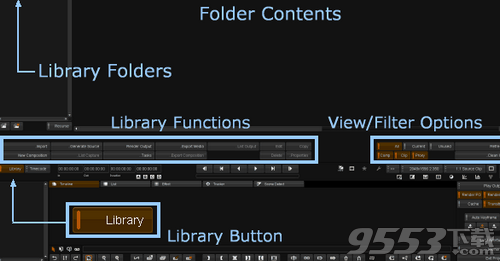
项目桌面上方有“库视图”。
我们可以通过三种方式将材料放入项目库:
• 直接导入媒体(图像或音频)
• 通过列表导入材料(然后执行列表捕获)
• 从磁带源捕获媒体-这在VTR部分中单独介绍
在在前两种情况下,您可以通过点击开始..Import库中的按钮:

这将启动文件浏览器,让我们浏览并加载图像序列或电影,音频或列表文件。
二、添加编辑
如果你有一个包含??添加编辑的剪辑?(或场景编辑),Nucoda将在导入时正确地看到这些编辑。
但是,一旦评级和导出,当新的AAF导入Avid系统时,只会看到剪辑的第一部分被评分。所有分级材料都可作为第一个夹子的一部分使用,因此可以从AvidBin中扩展或切割。
要解决此问题,在使用“添加编辑”时,请确保您创建的每个细分受众群都位于不同的视频轨道上。
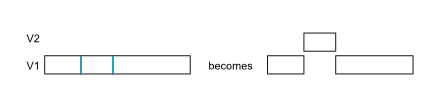
添加分隔的编辑段以断开它们之间的链接。
如果您使用AddEditwithdissolves,Nucoda将自动导出足够的材料来重建它们。
相关专题
- 视频恢复软件
